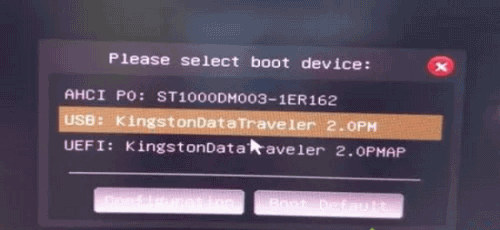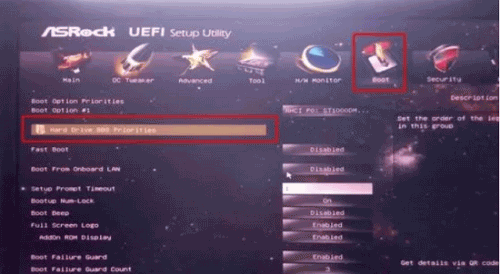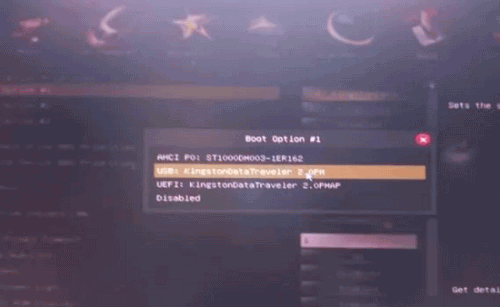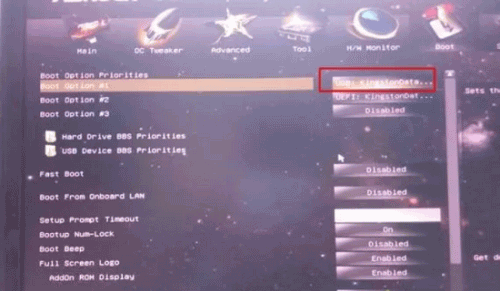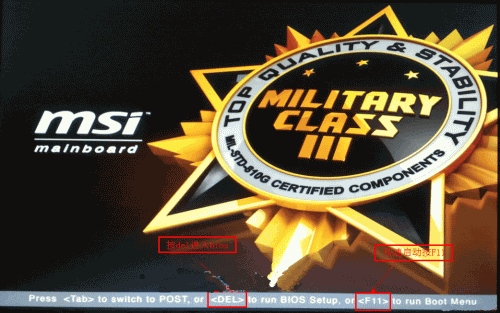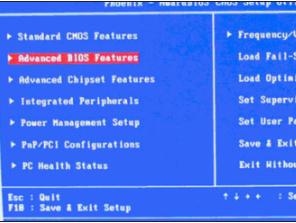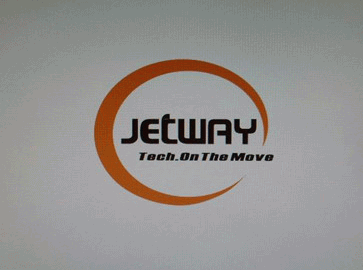华擎主板电脑重装系统win10如何设置BIOS从U盘启动
发布于:2020-03-22 17:43:27发布者:天晴网友
对于一些喜欢组装电脑的用户来说,性价比高的华擎主板是diy电脑的首选。以华擎主板组装好电脑之后,我们首先要做的就是重装系统win10。由于刚刚组装好的电脑内没有系统,我们没办法一键重装系统win10。所以一般我们会采用U盘重装的方式来重装系统win10。不过要进行U盘重装系统,首先我们需要设置U盘启动。那么,华擎主板怎么进行BIOS设置U盘启动呢?下面就让小编为大家带来华擎主板电脑重装系统win10如何设置BIOS从U盘启动。
准备工具:
01
华擎主板电脑
02
制作完成的启动U盘
方法一:启动快捷键
01
插入制作好的U盘启动盘,启动电脑时不停按F11按键;
02
这时会跳出一个启动菜单对话框,选择USB项回车即可U盘启动。
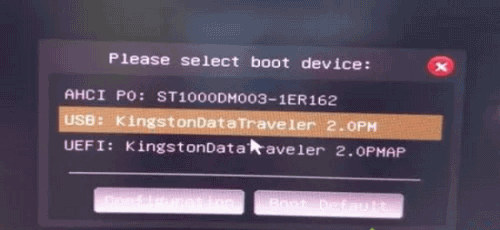
方法二:BIOS设置U盘启动
01
插入启动U盘,开机按F2键进入BIOS,F2没反应,尝试F1或Delete键;
02
按→方向键移动Boot,选择Hard Drive BBS Priorities回车;
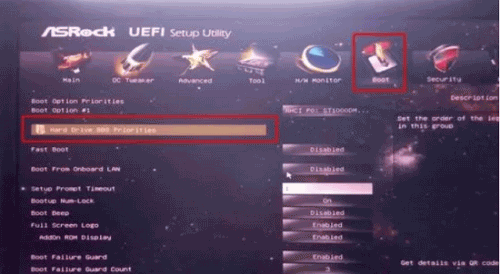
03
选择Boot Option #1回车,选择USB的U盘项,回车;
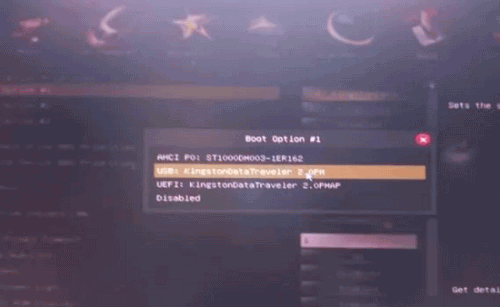
04
这样U盘就是第一启动项,按F10保存修改,重启即可U盘启动。
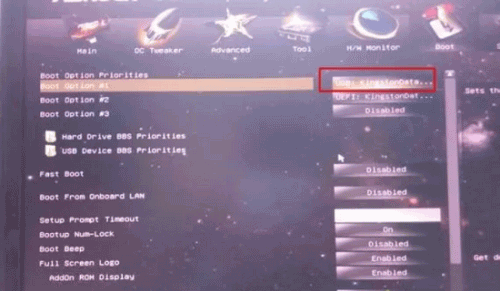
以上就是小编为大家带来的华擎主板电脑重装系统win10如何设置BIOS从U盘启动。需要为华擎主板电脑进行U盘重装系统win10的用户,可以通过上述步骤设置U盘启动,然后进入PE系统进行重装。
声明:该文观点仅代表作者本人,天晴滚动网系信息发布平台,仅提供信息存储空间服务。
-
微星是全球前五大主板厂商之一,其主板质量闻名业界。今天小编要与大家分享的是微星主板bios设置U盘启动的方法,想知道的朋友一起跟着小编了解下吧。 微星主板bios设置U盘启动图
-
电脑进行杀毒本身是无可厚非的事情,这是保证电脑安全的重要措施,但是有时候杀毒也会杀出毛病来。最近有位网友 电脑杀毒后不停重启 ,不知道该如何解决。今天小编整理了电脑
-
很多时候我们都要用到定时关机功能,比如大容量文件还没有下载好,但是急着外出,长时间不关电脑会对电脑有损害,这时候定时关机功能就非常有必要了。有用户重装系统win10没有
-
电脑 无限重启 ,遇到这个问题的朋友应该只是少数,这个问题一般要从多个角度看问题。今天小编专门整理这篇文章对电脑无限重启的问题进行详细解析,有需要的朋友不妨一看。 电
-
当我们的电脑出现问题的时候,我们会选择重装回原来的系统。但是有些朋友还不清楚如何重装电脑系统,那我们应该如何正确的使用u盘安装系统呢?下面我们就一起来看看如何用u盘安
-
最近一位组装电脑使用捷波主板的用户问小编捷波主板bios怎么设置U盘启动,今天小编便整理了这篇教程来教大家捷波主板bios如何设置U盘启动,有需要的朋友快来看看吧! 捷波主板的启